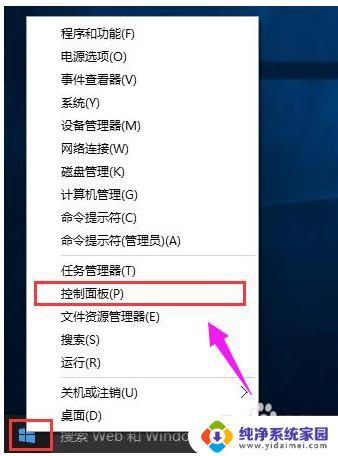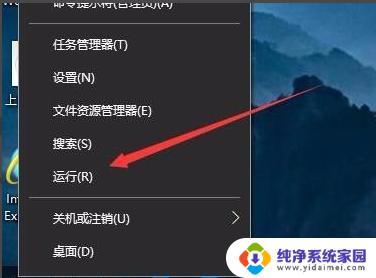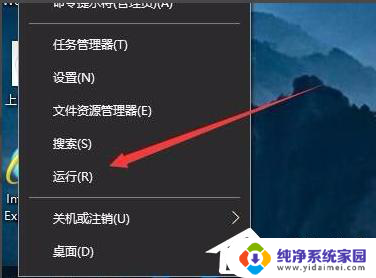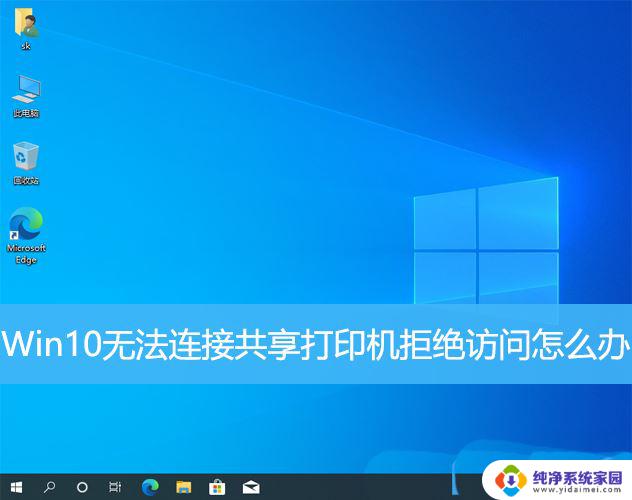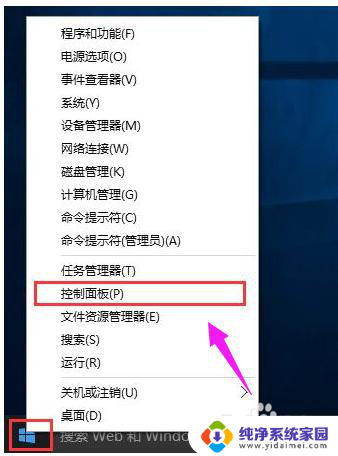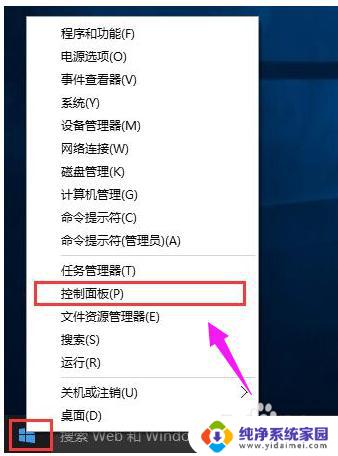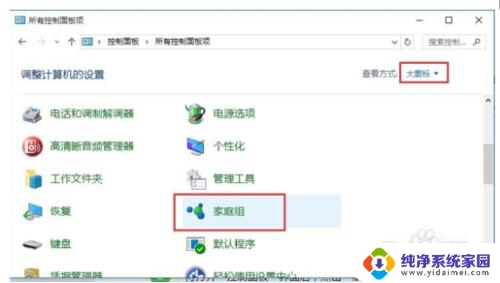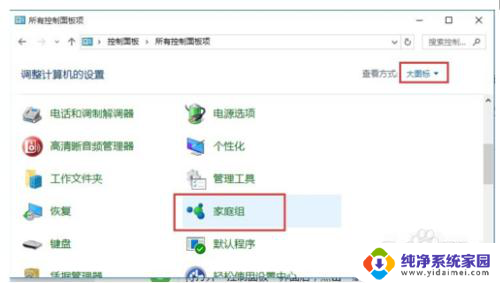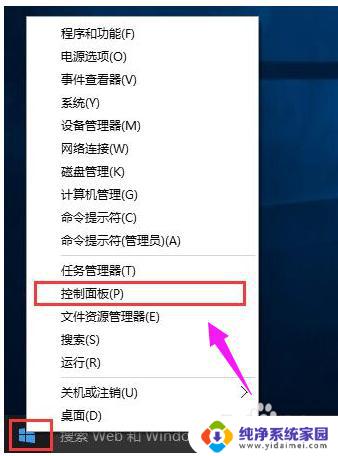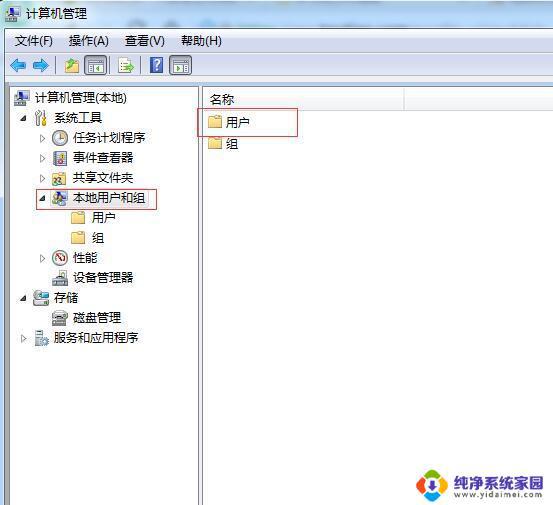win7连接共享打印机win10的系统出现无权限 win7连接win10共享打印机提示拒绝访问怎么办
更新时间:2024-06-29 16:56:50作者:xiaoliu
在使用win7连接共享打印机win10时,有时会遇到系统出现无权限或提示拒绝访问的情况,这种情况可能会让用户感到困惑和无助,但其实只需要简单的设置和调整就可以解决这个问题。接下来我们将介绍一些解决方法,帮助您顺利连接win10共享打印机。
具体方法:
1.在Windows10桌面,右键点击“此电脑”图标。在弹出菜单中选择“管理”菜单项。
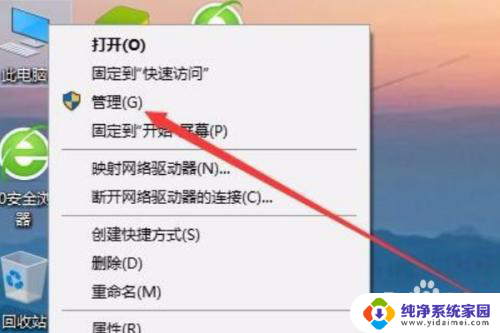
2.在打开的计算机管理窗口中,依次点击“系统工具/本地用户和组/用户”菜单项。
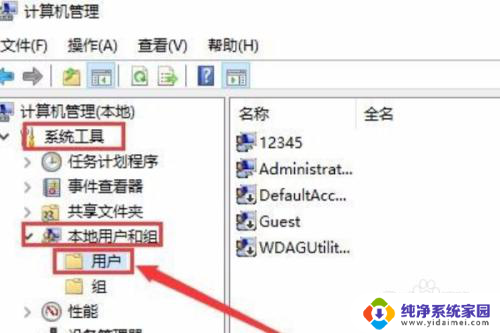
3.在右侧找到Guest菜单项,右键点击该菜单项。在弹出菜单中选择“属性”菜单项。
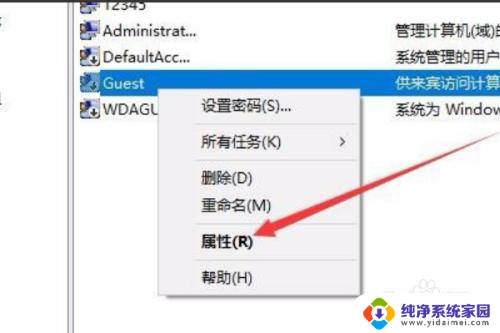
4.在打开的Guest属性窗口中,取消“帐户已禁用”前面的勾选。
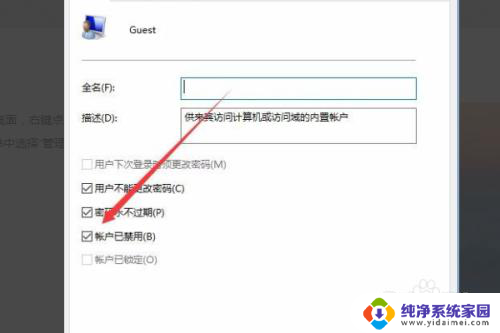
5.接下来在Windows10桌面,右键点击开始按钮。在弹出菜单中选择“运行”菜单项。
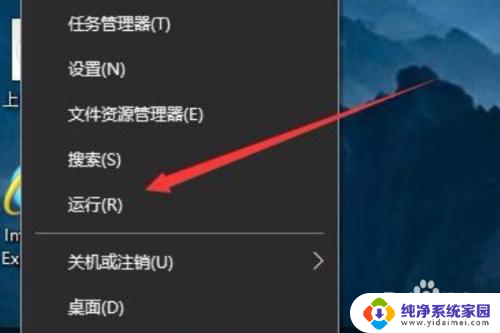
6.接下来在打开的运行窗口中,输入命令gpedit.msc,然后点击确定按钮。
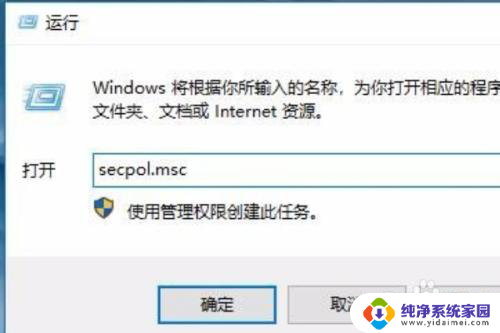
以上就是关于win7连接共享打印机win10系统出现无权限的全部内容,如果有遇到相同情况的用户,可以按照以上方法来解决。